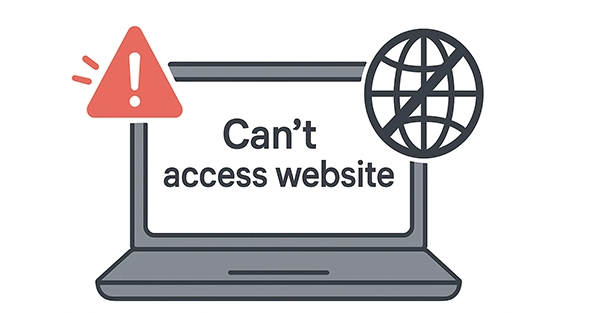Если у вас возникают проблемы с доступом к сайту, и вы решили попробовать использовать альтернативные DNS для решения проблемы, вот как вы можете это сделать:
Настройка альтернативных DNS (пример для Windows):
1Откройте "Параметры" (Settings):
Нажмите клавишу Win (с изображением Windows) на клавиатуре.
Выберите "Параметры" (Settings).
2Выберите "Сеть и интернет" (Network & Internet):
В разделе "Параметры" выберите "Сеть и интернет" (Network & Internet).
3Выберите "Wi-Fi" или "Ethernet" (в зависимости от типа подключения):
Если вы подключены через Wi-Fi, выберите соответствующую вкладку "Wi-Fi".
Если подключены по кабелю Ethernet, выберите вкладку "Ethernet".
4Перейдите к дополнительным параметрам сети:
Выберите "Дополнительные параметры сети" (Additional network settings).
5Выберите текущее подключение:
Выберите ваше текущее подключение (Wi-Fi или Ethernet).
6Откройте настройки TCP/IPv4:
Нажмите на "Изменить параметры" (Change adapter options).
Выберите ваше текущее подключение и нажмите правой кнопкой мыши.
Выберите "Свойства" (Properties).
Найдите протокол "Internet Protocol Version 4 (TCP/IPv4)" и выберите его.
Нажмите "Свойства" (Properties).
7Измените DNS-сервер:
Выберите "Использовать следующие DNS-серверы" (Use the following DNS server addresses).
Введите адреса альтернативных DNS-серверов. Например, вы можете использовать Google DNS:
Первичный DNS: 8.8.8.8
Вторичный DNS: 8.8.4.4
Нажмите "OK", затем "Закрыть" (Close).
8Перезагрузите подключение:
Вернитесь в "Центр управления сетями и общим доступом" (Network and Sharing Center).
Выберите "Изменение параметров адаптера" (Change adapter settings).
Нажмите правой кнопкой мыши на вашем подключении и выберите "Отключить" (Disable), а затем "Включить" (Enable).
9Попробуйте открыть сайт:
После изменения DNS-серверов попробуйте открыть проблемный сайт и проверьте, удалось ли вам решить проблему.
Эти шаги приведены для Windows, но процесс аналогичен на других операционных системах (например, macOS или Linux), где вы также можете изменять DNS-настройки в соответствующих секциях сетевых параметров.





 WordPress)
WordPress)